PS怎么给字体加粗发布时间:2021年03月02日 11:34
在平时工作学习中用ps处理文字的过程中,需要将字体加租,满足各种工作和学习的需求,在软件操作过程中起着重要作用。那么,对于初学者来说,怎么用PS软件给文字字体加粗呢,下面小编就为大家介绍一下!
1、首先打开photoshop软件;如图所示。
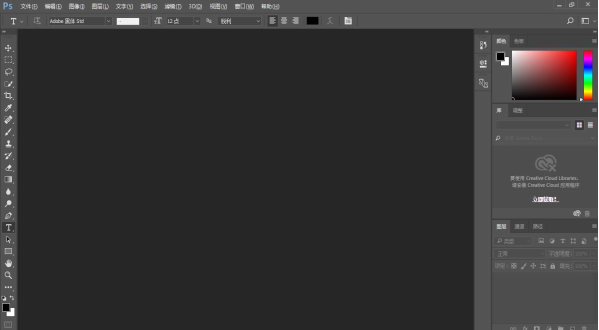
2、在photoshop软件中,在菜单栏“文件”中选择“新建”,背景图层的大小根据需要可按像素或大小(厘米)设置即可;如图所示。
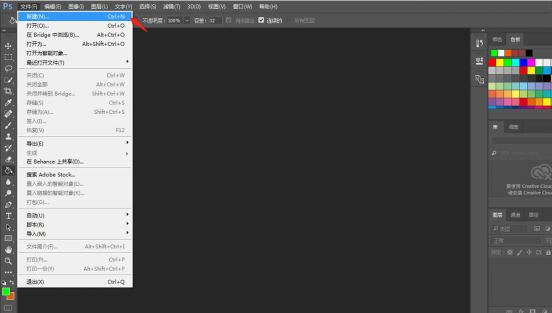
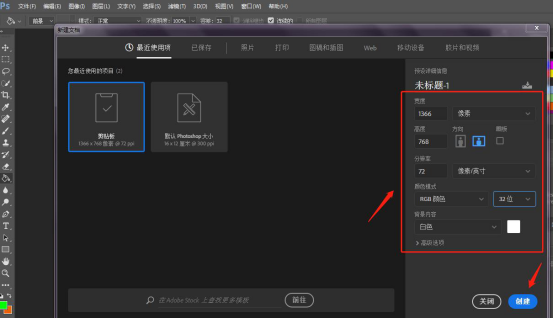
3、选择左侧工具栏中的“文字”工具,单击鼠标右键选择“横排文字工具”;如图所示。
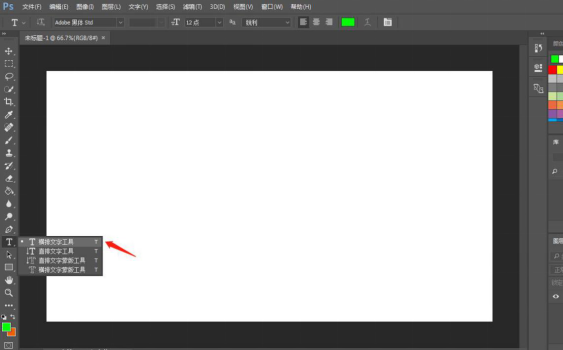
4、在背景图层中输入文字,根据需要设置文字的字体和字号;如图所如图所示。
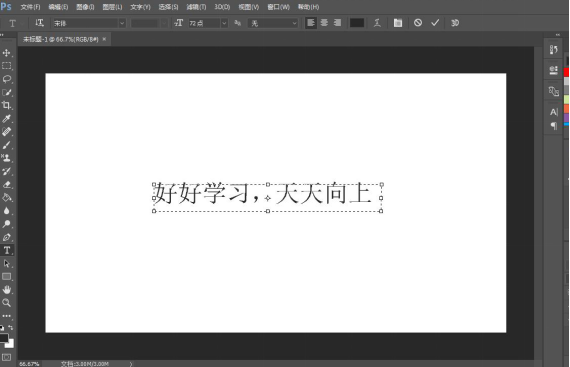
5、在文字图层按鼠标右键,选择【混合选项】;如图所示。
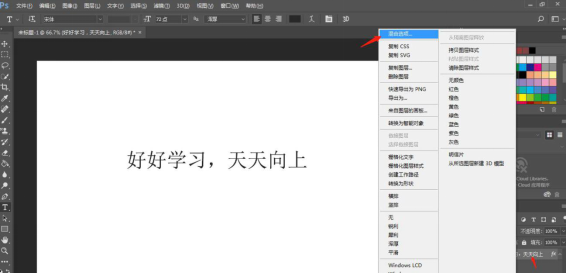
6、进入【混合选项】,在【混合选项】中选择描边,并确定;如图所示。
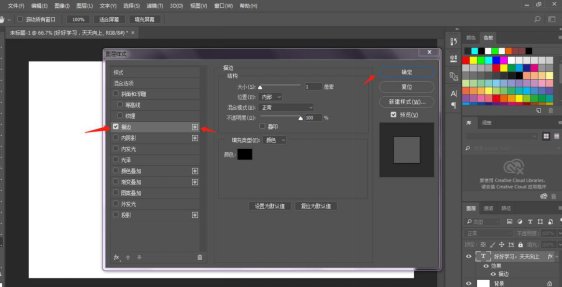
7、然后再打开字符面板,并选择字体,选择较粗的字体如【方正粗黑宋简体】或【华文琥珀】,如不能更换字体也可以选择下面的字体加粗;如图所示。
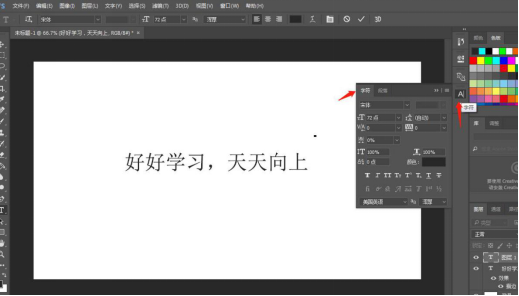
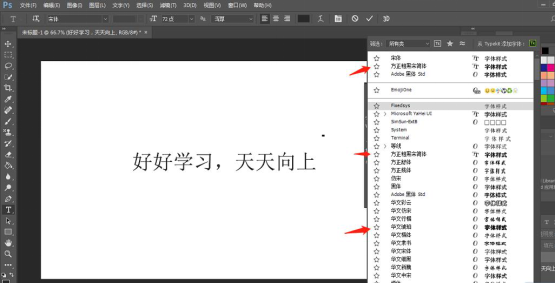
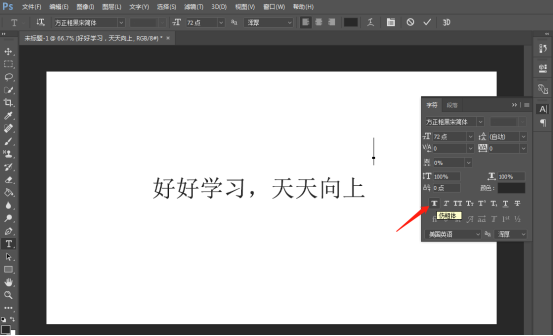
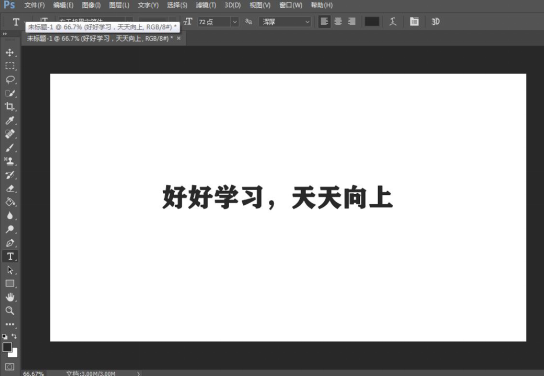
上面就是小编为大家提供的如何PS软件给文字字体加粗的方法,相信这个方法非常实用,大家也会经常遇到,电脑前的朋友一定要学会。
本篇文章使用以下硬件型号:联想小新Air15;系统版本:win10;软件版本:Adobe Photoshop 2017。
点击观看视频教程

怎么让领导给自己涨工资?
立即学习中级拔高6523人已学视频时长:24:56
特别声明:以上文章内容仅代表作者wanrong本人观点,不代表虎课网观点或立场。如有关于作品内容、版权或其它问题请与虎课网联系。
相关教程
相关知识
500+精品图书
20G学习素材
10000+实用笔刷
持续更新设计模板























